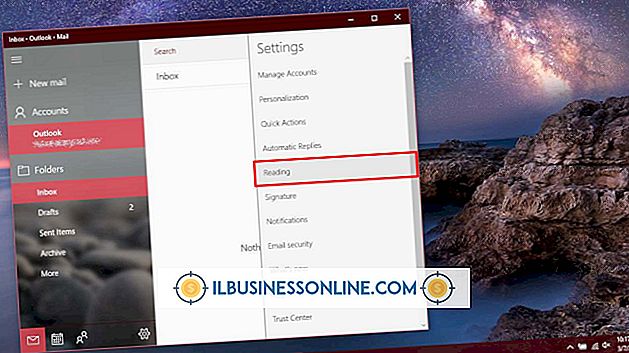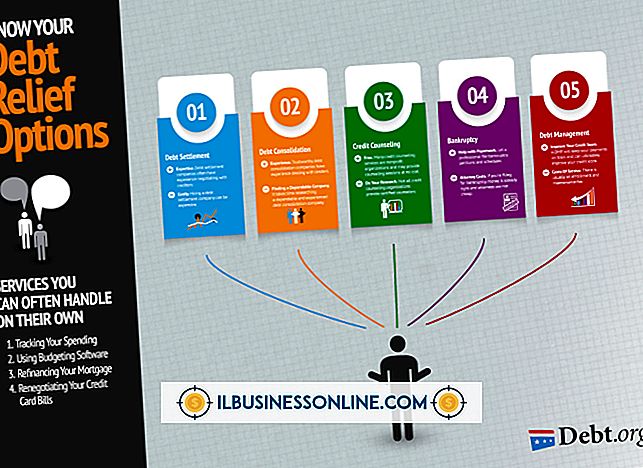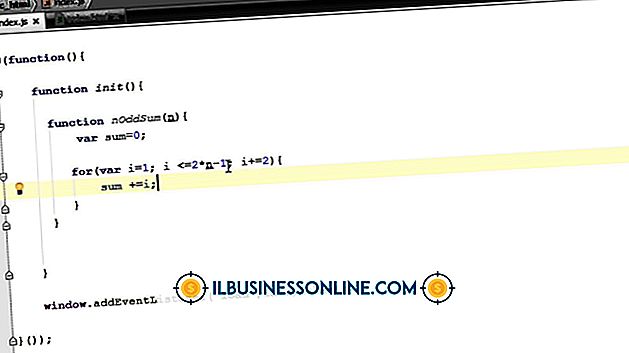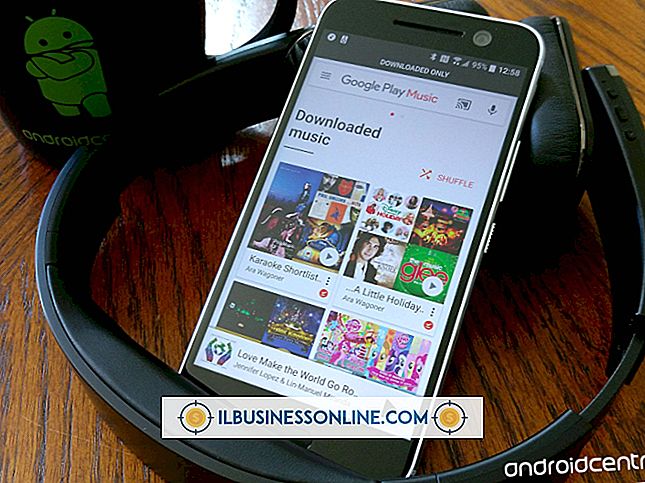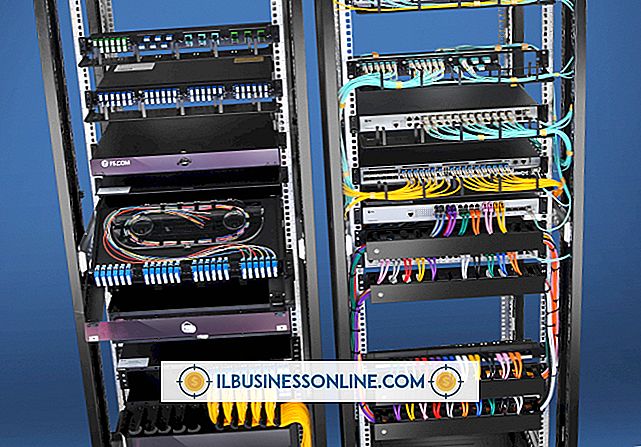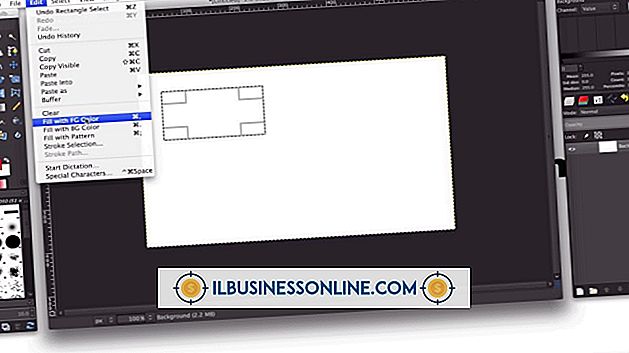Como fazer upload de fotos em um Mac

Se você tirou fotos de uma campanha publicitária ou tirou algumas fotos em um evento recente da empresa, agora é hora de mover essas fotos da câmera para o computador para salvá-las e editá-las. Se a sua empresa tiver um computador Mac, você poderá transferir fotos de sua câmera, smartphone ou outro dispositivo de captura de fotos usando as ferramentas iPhoto ou Captura de Imagem; ambos são aplicativos nativos do Mac.
Captura de imagem
1
Conecte sua câmera ou smartphone ao seu Mac usando o cabo fornecido com o dispositivo. Alternativamente, se o seu dispositivo tiver um cartão SD removível, extraia-o e insira-o no slot do cartão SD do seu Mac, se houver algum disponível. Nem todos os Macs possuem um slot para cartão SD.
2
Ligue sua câmera ou smartphone e configure-a para o modo que permite transferir fotos. Consulte a documentação incluída com o seu dispositivo para obter detalhes sobre como configurá-lo para transferir fotos.
3
Abra a pasta "Applications" no seu Mac e clique em "Image Capture".
4
Clique no nome da sua câmera ou smartphone sob o título Dispositivos no Image Capture.
5
Selecione o local no seu computador para o qual você deseja enviar suas fotos.
6
Clique na caixa de seleção para “Excluir itens da câmera após o download” se quiser excluir as fotos da câmera depois de copiá-las para o seu Mac.
7
Clique no botão "Download All" para transferir suas fotos. Depois que todas as fotos tiverem sido copiadas, clique no ícone "Ejetar", ao lado de sua câmera ou smartphone, sob o cabeçalho Dispositivos. Desconecte o dispositivo ou remova o cartão SD do slot do cartão SD do Mac.
iPhoto
1
Conecte sua câmera ou smartphone ao seu Mac ou insira seu cartão SD no slot de cartão SD do Mac, se houver algum disponível.
2
Ligue sua câmera ou smartphone e configure-a para o modo que permite transferir fotos. Consulte a documentação incluída com o seu dispositivo para mais informações.
3
Inicie o iPhoto a partir da pasta Aplicativos ou do Dock.
4
Clique no nome da sua câmera ou smartphone sob o título Dispositivos no iPhoto.
5
Digite um nome de evento e uma descrição para suas fotos nos campos correspondentes.
6
Clique no botão "Importar tudo" para transferir todas as suas fotos para o seu Mac. Se você quiser apenas copiar algumas de suas fotos para o Mac, clique nas fotos e, em seguida, clique no botão "Importar Selecionadas".
7
Clique em “Excluir fotos” quando solicitado se você deseja remover as imagens do seu dispositivo depois de copiá-los para o seu Mac. Clique em "Manter Fotos" se quiser deixar uma cópia das fotos no seu dispositivo.
8
Clique no ícone "Ejetar" ao lado de sua câmera ou smartphone sob o cabeçalho Dispositivos. Desconecte o dispositivo ou remova o cartão SD do slot do cartão SD do Mac.